Il 14 febbraio 2023 è a suo modo una data storica, dopo la fine del supporto avvenuta il 15 giugno 2022, Microsoft ha ufficialmente disabilitato Internet Explorer in Windows e non è più possibile aprirlo come programma indipendente, al suo posto si avvierà infatti Microsoft Edge.
Dico storica perchè IE ci ha accompagnato, nel bene e nel male, per quasi un trentennio e pur con tutti i suoi problemi non si può negare che è stato il mezzo che ha portato tutti sul web, il primo passo verso l’era digitale che ci ha aperto un mondo attraverso la sua iconica “e” blu.
Storica ancora di più per tutti noi che IE l’abbiamo vissuto da dietro le quinte: quanti problemi di sicurezza da toglierci il sorriso e quante ore (giorni?) perse a rendere i nostri siti web compatibili con questo mostro di anticonformismo al W3C abbiamo passato?
Eppure, anche se con grande disappunto, Internet Explorer è ancora una necessità se ci serve accedere a dispositivi particolari che fanno uso di ActiveX, DVR ancora in commercio ad esempio (sigh), applicativi intranet sviluppati appositamente, o addirittura alcuni servizi dell’
Agenzia delle Dogane e dei Monopoli (doppio sigh).
Per tutti questi casi possiamo dobbiamo usare la IE mode di Microsoft, questa infatti ci permette di utilizzare il motore di Internet Explorer all’interno del browser Edge.
Vediamo quindi come fare e ovviamente come farlo tramite GPO!
IE mode site list
Il modo più semplice per gestire la configurazione della IE mode è quella di creare una vera e propria lista, in formato XML, che conterrà le specifiche di visualizzazione per ogni sito legacy.
Per evitare di crearla a mano Microsoft rende disponibile un programma chiamato
Enterprise Mode Site List Manager che in modo molto intuitivo ci permette di gestire i siti ed il loro livello di compatibilità a partire da IE5 in poi.
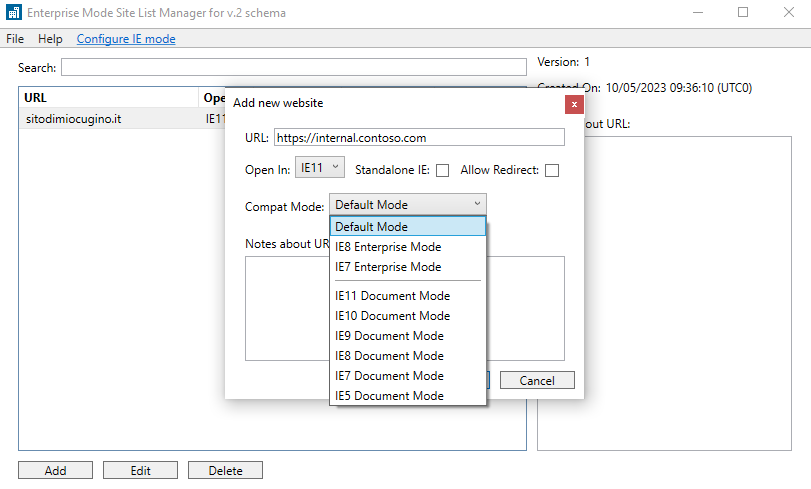
Nella maggior parte dei casi settare la Compact Mode adeguata sarà sufficiente, in casi particolari però potremmo avere un sito moderno, aperto quindi su Edge, con link a pagine legacy.
In questo caso il problema più comune potrebbe essere legato all’autenticazione, di default infatti Edge ed IE non condividono i cookie di sessione, quindi se ci autentichiamo in Edge non avremo accesso alle pagine legacy e viceversa!
Per ovviare a questo dovremo editare manualmente il file XML abilitando gli shared-cookie come segue
|
|
name="" come jolly ma la doc ufficiale dice che serve un exact match), mentre path è facoltativo.
Il file completo si presenterà quindi così:
|
|
Gestire IE mode tramite Group Policy
Dopo aver creato il file XML non ci resta che dire ai client dove trovarlo. Per fare questo abbiamo 2 diverse possibilità:
User Configuration/Computer Configuration > Administrative Templates > Windows Components > Internet Explorer > Use the Enterprise Mode IE website listUser Configuration/Computer Configuration > Administrative Templates > Microsoft Edge > Configure the Enterprise Mode Site List
Settare una sola delle due è sufficiente ma sappiate che la seconda sovrascrive la prima, quindi potremmo ad esempio usare la 1 come globale e la 2 con target specifici come test o particolari utenti/gruppi.
In ogni caso va abilitata almeno una delle due ed inserita la location del file XML tramite:
- URL HTTPS ->
https://internal.contoso.com/iesites.xml - FILE CONDIVISO ->
\\mioserver\shared_folder\iesites.xml - FILE LOCALE ->
file:///c:/Users/<user>/Documents/iesites.xml
Controllate infine che la IE mode sia abilitata in User Configuration/Computer Configuration > Administrative Templates > Microsoft Edge > Configure Internet Explorer integration
Trucchi e troubleshooting vari
✅ La IE mode funziona anche se IE è disabilitato tramite Computer Configuration/Administrative Templates/Windows Components/Internet Explorer > Disable Internet Explorer 11 as a standalone browser
✅ Internet Explorer deve comunque essere abilitato come funzionalità di Windows, per verificarlo lanciate su PowerShell
|
|
|
|
✅ Per verificare le impostazioni su Edge o forzare il reload della site list inseriamo edge://compat/iediagnostic direttamente nella barra degli indirizzi del browser.
✅ Se non sappiamo che compat-mode utilizzare possiamo accedere ai vecchi DevTools di Internet Explorer tramite Esegui/Run (Win + R) e inserire %systemroot%\system32\f12\IEChooser.exe, scegliamo una TAB di Edge già aperta in IE mode e sperimentiamo emulazioni diverse.
Conclusioni
Anche se speravamo di esserci liberati di Internet Explorer e avevamo già pronto l’elogio funebre alla fine ci tocca fare l’ennesimo miracolo e resuscitarlo…
Almeno come abbiamo visto possiamo gestire in maniera abbastanza semplice e centralizzata se e quando abilitarlo.
A tal proposito, fateci sapere che casi d’uso trovate ancora in giro, sono sicuro che qualche sito della PA salta fuori :)
